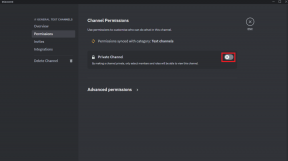5 најбољих поправки за оштећену грешку на диску на Стеам-у
Мисцелланеа / / September 15, 2023
Након што преузмете једну од својих омиљених игара на Стеам-у, можда ћете добити грешку Цоррупт Диск када игра дође у фазу провере датотека у оперативном систему Виндовс 11. У овом тренутку више не можете да играте игру нити да користите преузету датотеку. Многи корисници ће имати ову грешку која се понавља у различитим Стеам преузимањима.

Неки корисници имају доживео ову грешку са играма као што су Дота и Патх оф Екиле. Главни узрок су оштећене Стеам датотеке. Успешно ћете користити исправке у овом водичу да бисте га решили.
1. Поправите фасциклу Стеам
За већину људи, поправка фасцикле Стеам је најпоузданије решење. Стеам скенира датотеку за сву оштећеност када се покрене поправка фасцикле и одмах је поправља.
Ако недостају датотеке из фасцикле, процес ће такође покренути процес замене датотека са Стеам сервера. Ова исправка је ефикасна када је ваша инсталација Стеам-а лоша и избаци поменуту грешку. Неки корисници такође могу да користе ову исправку ако Стеам игре се не преузимају уопште.
Корак 1: Покрените апликацију Стеам.
Корак 2: Кликните на мени Стеам и изаберите Подешавања.

Корак 3: Изаберите мени Преузимања на левом окну и изаберите „Фолдер Стеам библиотеке“ у одељку Библиотека садржаја са леве стране.

4. корак: Кликните на елипсе поред путање библиотеке и изаберите Поправи фасциклу.

5. корак: Затворите Виндовс на крају поправке и проверите да ли је исправљена грешка Цоррупт Диск на Стеам-у.
2. Преименујте фасциклу за преузимање Стеам-а
Све ваше преузете датотеке се чувају у фасцикли за преузимање Стеам-а. Када преименујете ову фасциклу, Стеам је третира као нову фасциклу, што би могло бити ефикасно ако се стари фолдер посматра као оштећен.
Корак 1: Покрените апликацију Стеам.
Корак 2: Кликните на мени Стеам и изаберите Подешавања.

Корак 3: Изаберите мени Преузимања на левом окну и изаберите „Фолдер Стеам библиотеке“ у одељку Библиотека садржаја са леве стране.

4. корак: Кликните на мени са три хоризонталне тачке (Елипсе) поред путање библиотеке и изаберите Прегледај фасциклу.

5. корак: Кликните десним тастером миша на фасциклу за преузимање и кликните на икону за преименовање, дајте јој било које друго име осим преузимања.
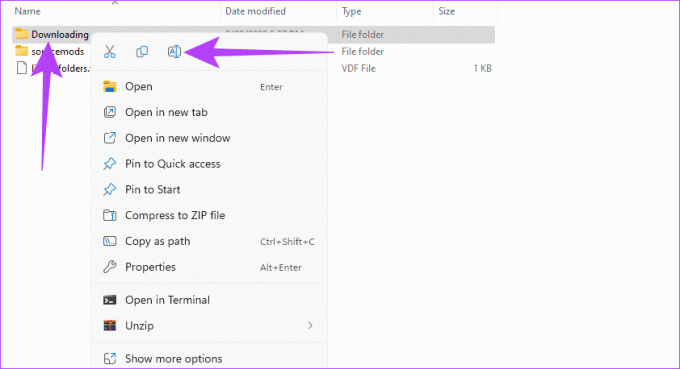
3. Проверите интегритет Стеам датотека
Када проверите интегритет Стеам датотека, услуга проверава да ли су све Стеам датотеке доступне и да ли добро функционишу са услугом. Стеам ће покушати да поправи или замени било коју датотеку која недостаје или је оштећена током овог процеса.
Корак 1: Покрените апликацију Стеам и кликните на Библиотеке.

Корак 2: Кликните десним тастером миша на игру која је покренула грешку и изаберите Својства.

Корак 3: Кликните на картицу Локалне датотеке и изаберите опцију Провери интегритет датотека игре. Имајте на уму да процес може потрајати неколико минута ако постоје велики комади оштећених или недостајућих датотека.
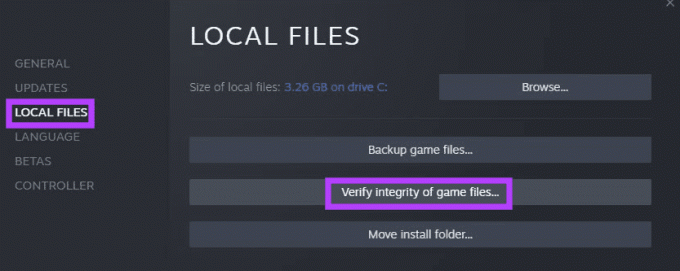
4. корак: Затворите Виндовс и проверите да ли је поправио грешку „Покварени диск“.
4. Обришите кеш за преузимање Стеам апликација
Неки делови датотека игре су привремено ускладиштени у кешу за преузимање. Овај механизам за складиштење чини процес преузимања бржим. Међутим, ако је кеш за преузимање оштећен, можете очекивати проблеме, укључујући грешку Цоррупт Диск.
Корак 1: Покрените апликацију Стеам.
Корак 2: Кликните на мени Стеам и изаберите Подешавања.

Корак 3: Изаберите мени Преузимања на левом окну, а затим кликните на дугме Обриши кеш испод одељка Обриши кеш меморију за преузимање.
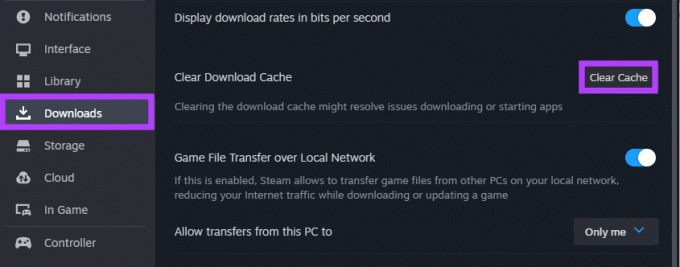
5. корак: Кликните на ОК и потврдите да је решење било ефикасно.
5. Поново инсталирајте апликацију Стеам
Ово је екстремно али ефикасно решење. Пошто се бавимо оштећењем датотека, деинсталација ће уклонити све Стеам датотеке, укључујући и оне оштећене. Требало би да преузмете нову копију Стеам-а и поново је инсталирате. Користите следеће кораке:
Корак 1: Притисните Виндовс + Р пречицу на тастатури да бисте отворили дијалог Покрени.
Корак 2: Тип аппвиз.цпл и притисните Ентер.

Корак 3: Потражите Стеам са листе апликација, кликните на њега и изаберите дугме Деинсталирај на врху.
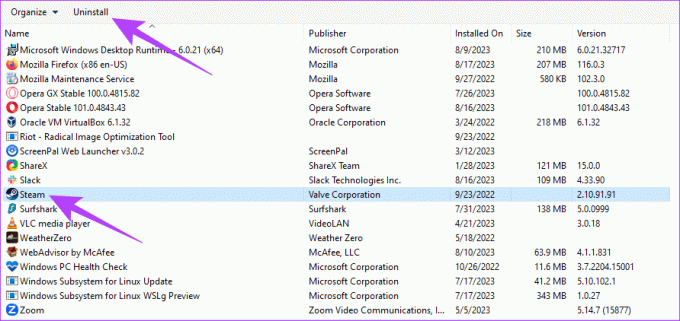
4. корак: Пратите чаробњак за деинсталацију да бисте довршили процес.
5. корак: Покрените прегледач, идите на званичну Стеам веб локацију и преузмите нову копију апликације.

Корак 6: Двапут кликните на новопреузету датотеку и пратите чаробњак да бисте је поново инсталирали на свој уређај.
7. корак: Испробајте корак који је покренуо грешку Цоррупт Диск и проверите да ли је решење то поправило.
Уживајте у сесији играња
Горе поменуте исправке ће вам помоћи да поправите грешку Стеамовог оштећеног диска приликом преузимања или ажурирања. Након тога можете се вратити игрању неке од својих омиљених игара.
Међутим, било би најбоље да водите рачуна о преузимању игара само из званичних извора, јер други извори могу укључивати оштећене датотеке које ће изазвати различите проблеме на услузи. На крају, можете размотрити а Стеам алтернатива за играче ако имате сталне грешке на услузи.
Последњи пут ажурирано 22. августа 2023
Горњи чланак може садржати партнерске везе које помажу у подршци Гуидинг Тецх. Међутим, то не утиче на наш уреднички интегритет. Садржај остаје непристрасан и аутентичан.